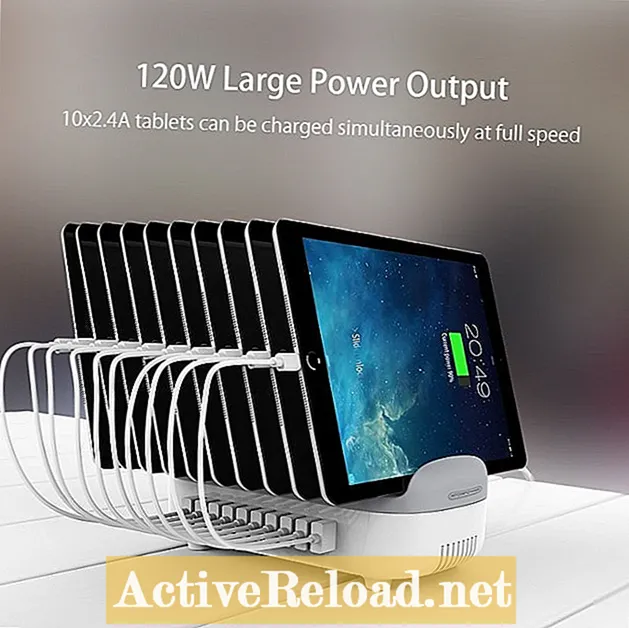المحتوى
- ما هو iPadOS؟
- شاشة iPad الرئيسية الجديدة
- تحسينات على iPad Multitasking
- استخدام تطبيق الملفات على iPad
- متصفح Safari الجديد لجهاز iPad
- تحرير النص في iPadOS
- تغييرات لوحة المفاتيح في iPadOS
- دعم الماوس لجهاز iPad
- iOS 13 و iPad
جوناثان ويلي كاتب ومعلم وبودكاستر. يمكنك سماع النسخة الصوتية من هذه المقالة وغيرها في Unpacking iOS podcast
ما هو iPadOS؟
لعدد من السنوات حتى الآن ، قام iPad بتشغيل نسخة معدلة من iOS لأجهزة iPhone. الميزات التي تم تصميمها لأجهزة iPhone تم توفيرها أيضًا لأجهزة iPad. ومع ذلك ، في السنوات الأخيرة ، بدأ جهاز iPad في التطور إلى جهاز فريد من نوعه. على سبيل المثال ، يعني دعم تعدد المهام ولوحة المفاتيح والقلم الرصاص أنه لم يعد مجرد جهاز iPhone كبير. لقد كانت منصة تستحق مكانتها الخاصة. في عام 2019 ، قررت شركة Apple أن جهاز iPad أصبح الآن مختلفًا بما يكفي لدرجة أنه يستحق نسخته الخاصة من iOS. أطلقوا عليه اسم iPadOS. بشكل أساسي ، لا يزال إصدارًا معدلاً من iOS ، ولكنه يتضمن ميزات خاصة بـ iPad تم تصميمها مع وضع نوع مختلف من المستخدمين في الاعتبار. فيما يلي بعض إضافات iPadOS المفضلة لدي.
شاشة iPad الرئيسية الجديدة
التغيير الأول الذي ستراه عند الترقية إلى iPadOS هو الشاشة الرئيسية المنقحة. يوفر التصميم الجديد مساحة لما يصل إلى 30 رمز تطبيق. هذا هو 10 أكثر من iOS 12 ومن الواضح أنه يستفيد بشكل أفضل من شاشة iPad الكبيرة.
يمكنك أيضًا إضافة عناصر واجهة مستخدم إلى الشاشة الرئيسية. تم استبدال "عرض اليوم" الذي تم الوصول إليه سابقًا عن طريق التمرير من اليسار إلى اليمين بعمود من عناصر واجهة المستخدم القابلة للتخصيص التي تظهر على يسار أيقونات التطبيق. يمكنك استدعاء هذا العرض بنفس التمرير من اليسار إلى اليمين ، أو تثبيته بحيث يمكن عرضه دائمًا على شاشتك الرئيسية.
تمنحك الأدوات الذكية مقتطفات سريعة من المعلومات من تطبيقاتك المفضلة ، أو وصولاً سهلاً إلى بعض إعدادات النظام مثل عمر البطارية أو مدة استخدام الجهاز. يمكنك إعادة ترتيب الأدوات ، وتحرير العناصر التي تظهر ، والتمرير عبر القائمة بأكملها عن طريق التمرير لأعلى ولأسفل.
في iOS 11 ، قدمت Apple نظامًا جديدًا متعدد المهام على iPad. كانت تدور حول إيماءات السحب والإفلات وكانت تستند إلى ميزتين محددتين تسمى Split View و Slide Over. يعتمد الإصدار الأول من iPadOS على هذا الأمر وينتقل به إلى المستوى التالي. على سبيل المثال ، يمكنك الآن الحصول على تطبيقات متعددة في طريقة العرض Slide Over والتبديل بينها بتمرير سريع. يمكنك أيضًا توسيع حزمة Slide Over بالكامل ومشاهدة جميع تطبيقات Slide Over مرة واحدة. هناك تحسين آخر في تعدد المهام وهو القدرة على فتح أكثر من مثيل للتطبيق في وقت واحد. هذا يعني أنه يمكنك فتح وثيقتين في طريقة العرض المنقسمة ، أو Safari و Notes في نافذة واحدة و Safari والبريد في نافذة أخرى. يمكنك رؤية جميع المثيلات المفتوحة لتطبيق معين باستخدام App Expose. يتم تنشيطه من خلال النقر على أيقونة في قفص الاتهام للكشف عن جميع عمليات الاقتران التي يتم استخدام تطبيق معين معها. لسنوات ، قاومت Apple بنية الملفات التقليدية على iPad. كانوا يخشون أن يضيف طبقة غير ضرورية من التعقيد. ومع ذلك ، فقد ارتدوا أخيرًا مع إصدار تطبيق الملفات في نظام التشغيل iOS 11. إن وصول iPadOS يبث حياة جديدة في إدارة الملفات على iPad. يتضمن عرضًا جديدًا للعمود للتصفح بعمق في المجلدات المتداخلة ، بالإضافة إلى نافذة معاينة جديدة تحتوي على إجراءات سريعة مثل القدرة على تدوير صورة أو إنشاء ملف PDF لمستند أو استخدام أدوات العلامات. يمكنك أيضًا استخدام On My iPad لإنشاء مجلدات للتخزين المحلي. يتيح لك تطبيق الملفات أيضًا الاتصال بخادم في العمل للوصول إلى الملفات عن بُعد ، وقد أضافت Apple أخيرًا القدرة على توصيل محرك أقراص USB محمول أو قارئ بطاقة SD أو محرك تخزين خارجي بجهاز iPad. يمكنك الوصول إلى الملفات من أي من هذه الأجهزة في الملفات أو أي تطبيق آخر يضيف دعمًا للأجهزة الخارجية. أخيرًا وليس آخرًا ، يدعم iCloud Drive الآن المجلدات المشتركة بحيث يمكنك الآن العمل بشكل تعاوني مع الآخرين من خلال إنشاء المجلدات ومشاركتها على جهاز iPad. حصل Safari على تحديث كبير في iPadOS. إنه يعرّف نفسه الآن لمواقع الويب على أنه Safari for Mac ، مما يعني أنك لن تضطر بعد الآن إلى التنقل في إصدارات iPhone من مواقع الويب مثل YouTube أو Reddit. هذا يعني أن Safari أصبح الآن متصفحًا من فئة سطح المكتب على iPad. عند زيارة محرر مستندات Google أو Squarespace أو Wordpress على iPadOS ، يتم الترحيب بك بنفس التجربة التي تحصل عليها على جهاز كمبيوتر محمول ، ويتم تحسينها تلقائيًا للإدخال باللمس. يكتسب Safari أيضًا مدير تنزيل. هذا يعني أنه يمكنك أخيرًا تنزيل الملفات من الويب إلى جهاز iPad. ما عليك سوى النقر على رابط التنزيل ، وسيتم حفظ الملفات تلقائيًا في مجلد جديد في تطبيق الملفات المسمى التنزيلات. التمرير أسرع في Safari لأنه يمكنك الآن انتزاع شريط التمرير وسحبه لأعلى ولأسفل بإصبع واحد. هذا مثالي للمسح السريع لمقالة طويلة. مثل التطبيقات الأخرى ، يمكن الآن استخدام Safari في نوافذ متعددة بفضل ميزات تعدد المهام الجديدة ، وهناك أكثر من 30 اختصارًا جديدًا للوحة المفاتيح لمساعدتك على تصفح الويب.تحسينات على iPad Multitasking
استخدام تطبيق الملفات على iPad
متصفح Safari الجديد لجهاز iPad
تحرير النص في iPadOS
في خطوة ترضي صانعي المحتوى في كل مكان ، يقدم iPadOS ميزات تحرير نصوص جديدة مصممة لتسهيل العمل على iPad. على سبيل المثال ، يمكنك التقاط المؤشر وسحبه إلى أي مكان تريده. في السابق كان هذا ممكنًا فقط من خلال الضغط لفترة طويلة على مفتاح المسافة والدخول إلى وضع لوحة اللمس بلوحة المفاتيح.
يمكنك تحديد كلمة بالنقر المزدوج عليها. ثلاث نقرات تحدد جملة ، بينما أربع نقرات في تتابع سريع ستحدد الفقرة. يمكنك أيضًا تحديد كتلة نصية بسرعة عن طريق سحب إصبعك فوقها. يمكن نسخ النص المحدد بضغطة ثلاثة أصابع ، ولصقه باستخدام إيماءة قرصة ثلاثة أصابع. يمكنك أيضًا إجراء إيماءة تراجع عن طريق التمرير سريعًا إلى اليسار بثلاثة أصابع.
ستستغرق ميزات تحرير النص الجديدة بعض الوقت لتعتاد عليها ، ولكن بمجرد إتقانها ، يجب أن تساعد في تسريع عمليات تحرير النص على iPad.
تغييرات لوحة المفاتيح في iPadOS
تحصل لوحة مفاتيح البرامج التي تظهر على الشاشة على بعض الإضافات المفيدة في iPadOS. إذا قمت بقرص لوحة المفاتيح بإصبعين ، فيمكنك تقليصها إلى لوحة مفاتيح بحجم iPhone. يمكن تحريك لوحة المفاتيح العائمة في أي مكان على الشاشة وتجعل الكتابة بيد واحدة أسهل من أي وقت مضى. إنه مثالي لتلك التعديلات السريعة حيث لا تريد أن تحرمك لوحة المفاتيح المنبثقة من مساحة الشاشة القيمة.
تدعم لوحة المفاتيح العائمة أيضًا طريقة كتابة المسار السريع الجديدة من Apple. كانت ميزة "التمرير السريع للكتابة" هذه شائعة على هواتف Android لعدد من السنوات ، وقد قررت Apple أخيرًا أن لها مكانًا على iOS أيضًا. يسمح لك بالكتابة عن طريق تمرير إصبعك من حرف إلى آخر دون إزالة يدك من الشاشة. يستخدم iPad التعلم الآلي للتنبؤ بالكلمات التي تحاول كتابتها ، وسيحول الضربات الشديدة إلى نص في ثوانٍ.
دعم الماوس لجهاز iPad
لطالما كان دعم الماوس ميزة مطلوبة كثيرًا لجهاز iPad وعلى الرغم من ظهوره لأول مرة في iPadOS ، إلا أنه يصل بتنسيق قد لا تتوقعه. يدعم iPadOS إضافة ماوس Bluetooth أو USB ، ولكن لا يمكن تمكين هذه الميزة إلا من خلال تشغيل Assistive Touch في إعدادات إمكانية الوصول.
ها هي الصفقة. لم يتم تصميم هذه الميزة للمستخدم العادي. المؤشر أكبر مما قد تريد ، وقد لا يتصرف مثل الماوس على الكمبيوتر المحمول الخاص بك ، ولكنه تم صنعه بهذه الطريقة عن قصد. تم تضمين دعم المؤشر لأولئك الذين يعانون من مشاكل في الحركة ، لأولئك الذين قد يجدون صعوبة في التفاعل مع إيماءات اللمس على جهاز iPad بسبب الإعاقة. ومع ذلك ، إذا كنت ترغب في تجربته ، يمكنك ذلك.
أقرت سارة هيرلينجر ، مديرة سياسات ومبادرات الوصول العالمية بشركة Apple ، لموقع TechCrunch أن "ميزات إمكانية الوصول يمكن أن تستفيد أكثر من المجتمع الأصلي الذي تم تصميمه لدعمه". في رأيي ، هذا هو بالضبط كيف ينبغي تصميم الأجهزة التي يمكن الوصول إليها. سيكون الإدخال باللمس دائمًا طريقة Apple الأساسية لكيفية تفاعل المستخدمين مع جهاز iPad ، ولكن من الرائع رؤية خيارات إضافية لأولئك الذين سيستفيدون من طرق التحكم الأخرى.
iOS 13 و iPad
بالطبع ، يرث iPadOS أيضًا جميع الميزات الرائعة التي تم الإعلان عنها لأجهزة iOS في iOS 13. تم تضمين الوضع الداكن ، وتطبيق Photos المعاد تصميمه ، وملصقات Memoji ، وتطبيق Reminders الجديد ، ومجموعة من الميزات الأخرى في iPadOS. هذا يجعل تحديث البرنامج الأخير لأجهزة iPad أكبر من أي وقت مضى.
تعلم المزيد من خلال القراءة ما الجديد في iOS 13 لأجهزة iPhone و iPad؟